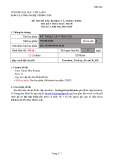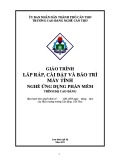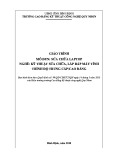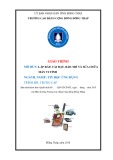ươ ậ Ch ấ ng I : Xu t Nh p File
ấ ậ ư ườ ườ ườ ở t môi tr ng này sang môi tr ng khác ( môi tr ng nào cũng m I: Xu t nh p file
ươ ư đ c nh USA. JAPAN SHANG HAI…. )
ấ 1 ấ ỳ Xu t file H, I, T,Z…..b t k
ầ ấ ả ộ Modeling – profile – profile catlog – file c n xu t – Kích ph i chu t – Export
ặ ọ ư ụ ư profile Ch n th m c l u – Đ t tên file – ok.
ậ ấ ỳ 2 Nh p file H, I, T,Z…..b t k
ư ế Modeling – profile – profile catlog – import – đ n file l u – Export
ặ ọ ư ụ ư profile Ch n th m c l u – Đ t tên file – ok.
ế ườ ư ấ ầ ọ ỏ Sau khi tìm đ n đ ng d n ch n profile minh c n – ok – h i co l u không thi
Mình Luu,
ượ ư ướ Vào lai theo Modeling – profile – profile catlog ta đ c nh hinh d i
ả ớ ộ ọ Gom nó vào 1 file riêng trong 1 file l n ( Vd: Ch n profile I – kích chu t ph i –
Add Next leve rule ) hình d iướ
ư ặ ặ Trong muc name rule thì đ t tên tùy ý,nên đ t đúng tên nh : H, I, T, C …
ứ ấ ở Trong muc name filter string thi luôn gi d u sao( * ) ặ sau tên minh đ t
ướ ( phóng to xem hình bên d i ).
ẽ ặ ọ Sau khi đ t tên ch n ok.profile s tao ra nhu 2 hình d ướ i
ự ứ ể ẻ ế ả ặ ọ ố Đ n đây ta ph i di chuy n lên ho c xu ng đ sàng l c ,tránh s trùng nhau gi a
các file
ổ ề ị ự ể Đ ý 2 hình có s thay đ i v v tri profile
ấ ỳ
ế
ậ
ấ
ầ
K t thúc ph n xu t nh p 1 profile b t k
ậ ấ ạ ẩ ẩ ư ( t o ra các tiêu chu n bolts theo tiêu chu n khác nhau nh II Xu t, Nh p file bolts
ậ ỹ Nh t .M ……)
: ấ Xu t file
ấ ừ 1 ( l y file t ẵ 1 model đã có s n profile bolt )
Detailing – Bolt – Export bolt catalog –
: ậ Nh p file
ấ ừ ẵ 2 ( l y file t 1 file đã có s n )
Coppy 2 file ( screwdb và screwdb.lis ) vào model
Sau coppy Detailing – Bolt – Import bolt catalog – Save changes to model
ướ Folder – ok ( hình 1,2 d i )
ấ ấ ữ ệ ở góc trái d i, ướ dòng ch Error moi thành công
Chú ý: hình 2 pai th y xu t hi n
Hinh: A
Hinh: B
ế
ậ
ấ
K t thúc quá trình xu t nh p bolt
ạ T o 1 tiêu
ự ẩ ự ẩ ( tiêu chu n bolt d án ) 3 chu n bolt cho d án
ụ ậ ẩ Ví D : tao bolt theo tiêu chu n nh t là 8.8
ặ ặ ố Detailing – Bolt – Bolt assembly cattalog – Đ t tên 8.8 – Add – Đ t thông s
update – Save changes to model folder – ok
ượ ư c ch a: ể Ki m tra đã đ
ể ượ ể ượ Man hình model – bi u t ng bolt – kích đúp – Bolt standard – kích bi u t ng
ấ ấ Th y xu t
ệ ẩ hi n tiêu chu n 8.8 la ok.
ế
ạ
ầ
ẩ
K t thúc quá trình t o 1 tiêu chu n bolt theo yêu c u
ấ ấ ầ ư III: Xu t File NC. ( xu t file minh c n, l u ý cai nay chi sau khi hoàn thành model.
ứ ụ ắ ả File nay ng d ng cho máy căt các b n mã l p ráp, )
Model màn hình – File – Export – Create NC – 2 file ( DSTV folder plates và
ấ ầ ặ ố DSTV folder profiles ) tùy minh chon file c n xu t – Edit –cài đ t thông s 0k
All part
ư ụ ứ Create file o trong th m c ch a model.
ư ụ ứ Th m c ch a các file
ể Ki m tra , xem thu file NC :
Tool – Macros – Convert DSTV2DXF – Run
ấ VI Xu t sang file Cad và File PDF
ấ Xu t sang
1 file Cad
ả ộ Màn hình – Ctrol L – Chon Bv – Chu t ph i – Export – Cai đăt theo hình
Bv cad trong
file Plotfiles
ư ụ ư ặ ự ộ ụ ọ đ ng Chú ý : Hình trên ( m c Export file ) ch n th m c l u ho c t
ể ữ ắ ả ẽ ( không tích vào Includer rivsion Mark to file name đ gi nguyên màu s c b n v )
ụ ữ nguyên Chú ý: Hình trên ( m c Layer Options ) Gi
ụ ữ ọ ủ nguyên,t y ch n Chú ý : Hình trên ( m c Options ) Nên gi
ấ + Export ojbjects as groups ( xu t theo block )
ỡ ườ ẳ ỡ + Cut line with text ( phá v đ ữ ng th ng và ch hay v block )
ấ ườ ọ ị + Export custom line as split line ( Xu t theo đ ư ng ch n nh đã đ nh )
ấ Xu t sang
ự ế ể 2 file PDF ( Thao tác này đ in BV, Khong in tr c ti p BV trong tekla )
ặ + Cài đ t máy in PDF factory pro 4.1
ộ ầ ườ + Ctrol E – Printing – XS_ BASE _ LINE _ WIDTH – 0.01 ( đ d y đ ng
ộ ầ ư ặ nét = 0.01 * đ d y cài đ t nh 0.01*60 = 0.6 mm
ổ ấ ổ ấ ạ ươ ự ng t ) Ví D :ụ T o in kh gi y A2 ( các kh gi y khác lam t
ặ + Ctrol L – Print Drawing – Cái đ t theo hình – Pint – vào
ấ C:\Users\Administrator\Documents\PDF files\Autosave ( l y bv )
ặ ự ế ổ ấ ế ằ ọ Chú ý: n u in ra ma không n m tr n trong kh gi y thi vào cai đ t tr c ti p may
in.
ấ VI Xu t sang file Excel ( xls )
ướ ặ ướ ấ ầ ườ c khi xu t file ta c n cai đ t tr c: Coppy 4 file chính ta th ng dùng là Tr
assembly_list_prt, Assembly_part_list.rpt, Drawing_list.rpt, Bolt_list.rpt
ư ụ ứ vào file ch a th m c model
ấ 1 Xu t Assembly_list_prt
ế ộ ọ ố ượ ể Chuy n ch đ ch n đ i t ng Select Assemblies – quét all model – Ctronl B
chọn Assembly_list_prt – mục name đổi đuôi xls – Create from selected
ư ụ ứ ế ả ướ Vào th m c ch a: model – reports – Assembly list k t qu hình d i
Xuất
3 Assembly_part_list.rpt
Xu tấ
4 Drawing_list.rpt
Xu tấ
5 Bolt_list.rpt
ướ ư ấ ố ượ ụ c làm gi ng nh xu t Assembly_list_prt va đ c áp d ng Chú ý: Các b
ấ ả ấ ố cho t t c các file mà mình mu n xu t.
ươ Ặ Ch ng II : CÀI Đ T
ề ầ ặ I: Cài đ t ph n m n tekla 18.0
ề ầ ặ 1 Cài đ t ph n m m
ổ + Tekla structures 180 software ( cài vào C tekla structures )
+ Tslicsrvstep 17.exe
+ Env_mmon_inst _ 180.exe
ặ ườ ệ ự ọ ố ỹ + Cài đ t môi tr ng làm vi c t ch n ( M , Nga, Trung Qu c )
ườ + Crack vào mediccine 32 bit coppy file tekla tructures – vào đ ẫ ng d n –
ắ Tekla structres – 18.0 – evironmemt common – paste vào – t ở t máy kh i
ạ ộ đ ng l i.
ặ 2 Cài đ t màn hình đen 2 cách
ổ ậ ằ + màn hình đen b ng cách thay đ i l p trình
ử Ctrol E – model view – XS_ENABLE_WIRE_ FRAM ( S a False thành Tru )
+ Coppy file crack:
Coppy file env_global_default vào – tekla structures – 18.0 – environments
Common –
ắ ạ paste ( t ở t máy kh i đông l i ).
ụ ẽ ặ I: Cài đ t thanh công c v
1 ấ l y 1 thanh
ụ ể công c đ vào 1 Toolbars
ầ ấ ư ọ Tools – Custooms – tuy ch n cai mình c n l y ra – Visible Cloes – L u
2 Cài đặt chế độ lưu,bolt …
Tools – Option ( tùy ch n )ọ
ọ + Clash check – Tùy ch n khoang cách
ặ ố ứ ự ắ ầ ụ + compoment m c nay chú ý đ t s th t b t đ u…
ể ư ặ + Ganeral so lenh đ l u ( nên đ t 10 )
+ Drawing dimension
ề ủ ự ấ ể Chú ý : T tìm hi u v n đ c a mình
ấ ả ấ ặ ề ề ằ T t c v n đ cài đ t đ u n m trong TOOLS
ọ Clash check – Tùy ch n khoang cách …D
ặ ố ứ ự ắ ầ ậ ệ ụ compoment m c nay chú ý đ t s th t b t đ u,v t li u
ể ư ặ Ganeral so lenh đ l u ( nên đ t 10 )
Drawing dimension
ế
ặ
K t thúc quá trình cài đ t tools.
ƯƠ Ẽ Ơ Ả Ệ CH NG III : L NH V C B N
ườ I Các thanh tools th ng dùng:
ể ẽ 1: Thanh dùng đ v model
ở ạ ư ổ ớ + General thanh t ng quát nh ( m , t o m i, đo, …..)
ẽ ằ ầ ộ + Concrete v bê tông ( c t, d m …. B ng bê tông )
ẽ ầ ằ ộ + Steel v thép ( c t, d m …. B ng thép )
ế ố ắ ở ế + Detailing m component, k t n i, c t chi ti t …)
ẽ ể ả ộ ợ ể ể ắ ế ứ ạ + Pionts là đi m dùng v đi m o h tr cho quá trình b t đi m chi ti t ph c t p
ể ộ ố ượ 2 Thanh dùng đ ch n đ i t ng
ầ ượ ừ ả Xét l n l t t trái sang ph i:
ọ ấ ả + Select all: ch n t t c ( F2)
ọ ế ố + Select connection: ch n k t n i
ế ố ọ + Select part: Ch n k t n i ( F3 )
ọ ề ặ + Select surface treatments: Ch n b m t
ể ọ + Select pionts: Ch n đi m
ọ + Select gird: ch n h l ệ ướ i
ọ ừ ườ ướ + Select gird line : ch n t ng đ ng l i
ọ ườ + Select weld: Ch n đ ng hàn
ọ ắ ầ ử + Select cut and fittings: Ch n c t và ph n t ể ắ liên quan đ c t
ọ ặ ắ + Select view: Ch n m t c t
ọ + Select bolts: Ch n bolts
ọ ố + Select reinforcing bars: Ch n c t thép
ặ ằ ặ ẳ ọ + Select planes: Ch n m t ph ng,m t b ng
ả ọ + Select distance: Ch n kho n cách
ế ố ủ ầ ọ + Select components: Ch n thành ph n k t n i ( c a ctrol F )
ố ượ ầ ọ + Select object components: Ch n các thành ph n đ i t ng
ọ ụ ắ ắ + Select assemblies: Ch n c m l p r p
ố ượ ầ ắ ắ ụ ng c m l p r p + Select object in assemblies: Chon thành ph n đ i t
ọ ệ + Select tasks: Ch n công vi c
ệ ự ố ượ ợ ị ọ ẽ ụ ầ ng c n ch n s giúp ta l a chon ọ Chú ý: Vi c l a ch n phù h p,xác đ nh đ i t
ố ượ ế ễ ọ ộ ố ế ệ ờ sang l c m t cách d dàng, tìm ki m đ i t ng nhanh ch ng.ti t ki m th i gian
ệ ậ ả ượ ệ ả ở ơ ơ lam vi c.V y qu n lý đ c thanh SELECTING moi vi c tr nên đ n gi n h n.
ẽ ơ ả ủ ế ằ ở ố ơ ả ệ II Các l nh v c b n: ch y u n m b n thanh c b n
ứ ự ẽ ừ s đi t ả trái sang ph i 1 Concrete ( bê tông ) Th t
ạ ố + Create pad footing: T o kh i chân móng
ạ ả + Create strip footing: T o d i bê tông móng
ạ ộ + Create concrete column: T o c t bê tông
ạ ầ + Create concrete beam: T o d m bê tông
ầ + Create concrete polybeam: d m đa giác
ạ + Create concrete slab: T o sàn bê tông
ạ ấ + Create concrete panel: T o t m bê tông
ạ ố + Create concrete reinforcing bar: T o bê tông c t thép
ạ ố + Create concrete reinforcing bar group: T o nhóm bê tông c t thép
ố ướ + Create concrete reinforcement mesh: bê tông c t thép dang l i
ứ ự ẽ ừ s đi t ả trái sang ph i 2 Steel ( bê tông ) Th t
ạ ộ + Create column: T o c t
ạ ầ + Create beam: T o d m
ạ ầ + Create polybeam: T o d m đa giác
ạ + Create curved beam: T o hình cong
ấ ạ + Create contour plate: T o thép t m
ạ + Create botl: T o bolt
ữ ế ề ạ ấ ố + Create weld betwent part: T o m i hàn gi a 2 t m ( dùng thép ti n ch )
3 Detailing:
ư ụ ế ố + Create compoment catalog ( Ctrol F ) Th m c k t n i
ụ ầ ế ố ạ ố + Create currant connecttion: t o k t n i liên t c g n gi ng coppy
ế ố ự ộ ạ + Create auto connection ( Ctrol J ): T o k t n i t đ ng
+ Create surface treatment to part face: T o ạ
ắ + Fit part end: C t phía bên trái
ắ ườ ẳ + Cut part with line: C t qua đ ng th ng
ắ + Cut part with polygon: C t theo đa giác
ầ ắ + Cut part another part: C t 1 ph n, 1 góc
4 Points: Thứ tự đi từ trái sang phải
+ Add point along extension ò two picked pionts
ữ ể ể ể ạ ạ + Add points on line : tích 2 đi m t o ra 1 đi m gi a ( t o trung đi m )
ể ể ớ + Add points parallel to two picked points: Thêm đi m song song v i 2 đi m
ọ ch n ( t ạo 2 điểm trên 1 đường thẳng ….)
ấ ỳ ể ườ ấ ẳ ố + Add projected point on line: thêm đi m b t k trên đ ng th ng ( gi ng nh n
ể ắ ể nut Shift đ b t đi m )
ể ạ ị ườ + Add points at intersection of two lines: thêm đi m t ắ i v trí c t nhau 2 đ ng
th ngẳ
ấ ỳ ể + Add points at any position: thêm 1 đi m b t k
ƯƠ Ụ CH NG IV : THANH CÔNG C MÀN HÌNH
ứ ự ừ ố t trên xu ng I: File th t
1 New: Tạo 1 file mới
2 Open: mở model
ư 3 Save : l u model
4 Save as template: lưu model tiêu chuẩn dùng cho lần sau không cần chỉnh nữa
5 Open model folder:
ứ ( nghiên c u sau ) 6 Print : co 3 ki u inể
ứ 7 Insert reference model: Chèn danh sách model ( nghiên c u sau )
ứ ế 8 Reference model list: Danh sách model tham chi u ( nghiên c u sau )
9 Im port:
ể ổ ươ ấ ạ ạ ng trình vao ch y máy 2 Export: Xu t file ra các d ng file khác nhau đ đ ch
gia công
3 Import from tekla BIM sight: Nhập file tekla hình ảnh ( nguyên cứu )
4 Publish to tekla BIM sight: Xuất file tekla hình ảnh ( nguyên cứu )
5 Publish as web page: Xuất bản như trang web ( nguyên cứu )
ự 6 Project properties: D án cho khung tên dwg ( Tên tên dwg )
ứ ự ừ ố t trên xu ng II : Edit th t
ạ i ( Ctrol Z ) 1 Undo: Quay l
ế ướ c ( Ctrol Y ) 2 Redo: Ti n tr
ố ượ ng ( Ctrol C ) 3 Coppy: Coppy đ i t
+ Coppy special
4 Move: Di chuyền đối tượng ( Ctrol M )
+ Move special:
5 Detelec: Xóa
ọ ấ ả ố ượ t c đ i t ng ( Ctrol A ) 6 Seclect all objiect: Ch n t
ố ượ ọ ư ả ầ ố ườ ng c n tìm ( gi ng nh qu n lý đ ng nét trong 7 Seclection filter: Ch n đ i t
Autocad ) Ctrol G. nghiên c uứ
ố ượ ng ắ 8 Split: C t đôi đ i t
ố ố ượ ng 9 conbine: N i đ i t
10 Undo last polygon pick
11 Finish polygon input:
12 Repeat last command: lặp lại lệnh cuối cùng ( Enter )
ặ ỉ 13 Properties: View propertiest ch nh màn hình ( kích đúp màn hình ho c alt –
Enter )
ứ ự ừ ặ ố ọ t ọ trên xu ng ( thanh này quan tr ng trong luc ch n m t phăng III: View th t
ứ ạ ẽ v mô hình ph c t p )
Create view
ạ 1 ể model: t o ki u nhìn mô hình
ặ ẳ ộ ể + Basic view: di chuy n m t ph ng cao đ Z tùy ý
ặ ắ ệ ằ ẳ ặ ạ + Using two point: T o m t c t hay m t ph ng làm vi c ( mp 2D ) b ng
ể ể ầ ọ ố Cách ch n đi m đ u và đi m cu i.
ể ặ ạ ẳ + Using three point: T o m t ph ng qua 3 đi m
ẳ ặ ọ ệ + On work plan: Ch n m t ph ng làm vi c
ạ ẳ ặ + Along gird lines: T o m t ph ng l ướ i
ẳ ọ ặ + On part plan: ch n m t ph ng top, bottom, back, front
2 Create view of part:
+ 3D view
+ defaul view
+ Underformed view
3 Create view of component
+ 3D view: Nhìn 3D
ổ ể + Defaults view: Nhìn t ng th
4 View list: Danh sách hướng nhìn ( Ctrol I )
5 Representation:
+ Part :
ạ Wireframe: model d ng khung dây ( Ctrol 1 )
ạ ờ Shaded wireframe: model d ng bóng m ( Crtol 2 )
ườ ề Hidden lines: Màu đen đ ng vi n ( Ctrol 3 )
ả ạ Rendered: Tr l ầ i màu ban đ u ( Ctrol 4 )
ố ỉ Show only selected:Ch 1 màu trong su t ( Ctrol 5 )
ế ố + Component: (k t n i)
ạ Wireframe: model d ng khung dây (Shift 1 )
ạ ờ Shaded wireframe: model d ng bóng m (Shift 2 )
ườ ề Hidden lines: Màu đen đ ng vi n (Shift 3 )
ả ạ Rendered: Tr l ầ i màu ban đ u (Shift 4 )
ố ỉ Show only selected: Ch 1 màu trong su t ( Shift 5 )
ạ ộ + Object Representation: T o màu cho model ( toàn b 1 màu cho model,
ố gi ng MA trong autocad )
Model ban đ uầ
Model Sau khi Object Representation
ầ ể ế ộ i màu ban đ u đ ch đ color by class Chú ý: Đ tr l ể ở ạ
ẩ ướ ạ ệ ị ườ ẳ + Show part width exact lines: Hi n th part đã n d i d ng đ ng th ng
ế ố ị ộ ệ + Show component content: Hi n th n i dung k t n i
5 Hider part: ẩn chi tiết ở dạng dây ( Shift H ) – chọn đối tượng
6 Set work plane:
ẳ ạ ặ ớ ộ ớ + Parallel to XY ( Z ) plane: T o m t ph ng song song v i x y v i cao đ z tùy ý
ử ụ ể + Using on point: S d ng 1 đi m
ử ụ ể + Using two point: S d ng 2 đi m
ử ụ ể + Using three point: S d ng 3 đi m
ấ ỳ ể ạ ử ụ ẳ ẳ ặ ặ + Using the workplane tool: S d ng m t ph ng b t k đ t o m t ph ng mong
mu n.ố
+ Parallet to view plane:
ẳ ặ ướ + To part front plane: Chia m t ph ng phía tr c
ẳ ặ + To part top plane: Chia m t ph ng phía trên
ặ ẳ + To part back plane: Chia m t ph ng phía sau
ẳ ặ ướ + To part bottom plane: Chia m t ph ng phía d ặ ằ i ( m t b ng )
ệ ệ ạ ợ 7 Fit Work Area: T o di n tích làm vi c phù h p
ử ụ ể + Using two piont: S d ng 2 đi m
ộ ạ ể + To entire model in all view: xem toàn b mô hình t i các đi m
ạ + To entire model in selected view: xem mô hình t ọ ể i các đi m ch n
ầ ọ ộ ấ ả + To selected part in all view: Ch n m t ph n trong t t c các view
ự ể ầ ọ ọ + To selected part in selected view: L a ch n 1 ph n trong đi m ch n
8 Create clip plan: Ctrol X
ạ ặ ắ ả T o m t c t o
ể 9 Switch to 3D/ plan: Chuy n sang 3D
10 Zoom: Phóng to nhỏ
11 Move: di chuy n ể
12 Rotate: Quay
ầ ự ọ đ c Chú ý: ph n này t
13 Fit: Chọn kiểu kết nối
14 Update all:
ẽ ạ ấ ả i t t c 15 Redraw all: V l
16 View propeties:
Hình: Zoom
Hình: move
Hình: Rotate
Hình: View properties
ế ộ ẩ ệ ể ặ ọ Quan tr ng đ cài đ t các ch đ n hi n part,well,girl ….
III : Modeling
1 Create gird: Tạo hệ lưới
ơn lẻ ) 2 Add gird line: Tạo 1 đường lưới bất k ( đỳ
3 Add construction line: Vẽ thêm đường thẳng ảo
ẽ ườ ng tròn 4 Add construction cricle: V thêm đ
ẽ ặ ẳ 5 Add construction plane: V thêm m t ph ng
6 Add point: Ở phần trước
ạ ộ ầ 7 Create steel part: T o c t, d m thép…
ầ Xem ph n trên
8 Create concrate part: Tạo cột, dầm bê tông
ầ Xem ph n trên
ứ 9 Assembly: nghiên c u sau
ứ 10 Cast unit: Nghiên c u sau
ứ ấ ả ấ ể ạ ệ ậ t c c u ki n đ t o mô hình, l p trinh … 11 Profile: Ch a t
ứ ế Trình bày còn thi u nhiên c u sau
ụ ấ ậ ấ ậ ở + Profile catalog: Xu t, nh p phai …. Xem m c xu t nh p file trên
ặ ắ ậ ị ẽ + Define cross section in sketch editor: Xác đ nh m t c t ngang trong l p trình v
ẽ ỷ ơ ầ ậ ả phác th o ( cái này s k h n o ph n l p trình )
ặ ắ ủ ị + Define cross section using polygon: Xác đ nh m t c t ngang c da giác
ầ ạ ứ i nghiên c u sau Chú ý: các ph n cong l
ậ ệ ự ừ ệ ấ 12 Material catalog: V t li u cho c u ki n,cho t ng d án
ạ ậ ệ ấ ỳ ả ộ ọ ổ Material catalog – Steel – ch n lo i v t li u b t k Chu t ph i coppy – Đ i
ầ ư Tên c n dùng nh A36 – Update – ok.
ấ ỳ ư ụ ể ấ ặ ậ Chú ý: m c này ta co th xu t ho c nh p 1 phai b t k nh phai H,I,T..
ả 13 Add distance: Thêm kho ng cách
14 Display variable: nghiên cứu sau
ư ệ ố ỉ ấ ả ư t c nh : Beaw, colum 15 Properties: Cái này gi ng nh kích đúp vào hi u ch nh,t
Gird line,gird…
IV : Analysis: nghiên c uứ
1 Loads :
+
V Detailing:
1 Component
ộ ầ ế ố ể ọ + Component catalog: Ch n ki u k t n i cho c t d m … ( Ctrlo F )
ế ố ệ ạ ệ ự ệ ạ ướ i l nh tr c + Create current connection: T o k t n i hi n hành ( th c hi n l
ấ ạ ệ ư đó nh trong Autocad gõ enter là l y l i l nh )
+ Define costom component:
+ Import costom component:
+ Edit costom component:
ể ầ ổ + Convert to detailing component: chuy n đ i sang thành ph n chi ti ế t
ỡ ố ượ + Exlode component; phá v đ i t ng riêng l ẻ ủ ế ố c a k t n i
ự ộ ế ố 2 Auto connection: T đ ng k t n i
ế ố ứ ạ + Create connection: T o k t n i Ctrol J ( nghiên c u )
ặ ự ộ ế ố ứ + Auto connection setting; cài đ t t đ ng k t n i3 ( nghiên c u )
ặ ị ự ộ ủ ắ ặ ươ + Auto defaults setting; T đ ng cài đ t m c đ nh s n có c a ch ng trình
( nghiên c u )ứ
3 Bolts:
ạ ẩ ố + Create bolts: T o bolts phi tiêu chu n theo ý mu n
ể ượ ọ ườ ữ ọ ộ ệ ỉ ọ Ch n bi u t ng – ch n tole – Chu t gi a – ch n đ ng tâm hi u ch nh tuy ý
+ Edit bolted part:
ứ ấ ả ể ọ ự ạ ụ ố + Bolts catalog: M c ch a t t c ki u bolts, thông s hình h c, t ẩ t o tiêu chu n
ự ừ bulông riêng cho t ng d án …
ở ậ ấ ở + Bolts Asembly catalog: Xem phàn xu t nh p bolts trên
ở ấ ậ ở + Import bolts catalog : Xem phàn xu t nh p bolts trên
ở ấ ậ ở + Exporrt bolts catalog : Xem phàn xu t nh p bolts trên
ẽ ượ ụ ẩ ố ả ẩ ẽ c tiêu chu n hóa 1 b n v 4 Weld: M c này ít dùng vi tieu chu n m i hàn s đ
ụ ự ẽ ạ ố ượ riêng áp d ng cho d án, lúc t o m i hàn trong mô hình s lamd dung l ớ ng l n
ậ ườ ị ơ máy tính b đ .Vì v y nên ít ng i dùng.
ạ ố ứ 5 Create reinforcement: T o c t thép ( nghiên c u )
6 Create surface treatment: Tạo bề mặt ( nghiên cứu )
ứ ắ 7 Create chamfer: C t góc ( nghiên c u )
ầ + For part corner: ph n góc
ầ ạ + For for edge : ph n c nh
ắ ở ầ ế ầ ọ ế ố ủ ph n cu i c a chi ti t ( ph n khi ch n vào chi t ấ t th y nút
8 Fit part end: C t vàng
ầ ố ỏ là đ u, đ là cu i )
9 Cut part:
ắ ườ ọ ệ ẳ ế ườ ầ ắ ắ + Cut line: C t qua đ ng th ng ( Ch l nh – chi ti t – đ ng c t – ph n c t )
ắ ớ + Width polygon: c t v i đa giác
ế ọ ể ọ ệ Ch n l nh – chi ti t – ch đi m thành đa giác
+ Width another part;
ế ắ ế ạ ố t ( gi ng t o block trong autocad ) 10 Attach part: G n k t chi ti
ử 11 Modify polygon shape: S a đa giác
ấ ả ộ ủ t c thu c tính c a thanh Detailing 12 properties: t
ẽ ặ ả ộ ở ế ộ ch đ Select assemblies ) ạ V Drawing & Repport: t o b n v 2d ( nên đ t chu t
ặ 1 Numbering: Đếm số chi tiết…. Sau khi cài đ t xong
ữ ố ế ứ ế t 2 Number modified objects: S a ch a s đ m chi ti
ố ố ế 3 Number weld: đ m s m i hàn
ế ố ớ 4 Chang number: thay th s m i
ử ụ ư ạ 5 Clear: xóa, làm s ch… ( S d ng khi bv ch a phát hành )
ư ố ơ ộ ư ố 6 Save preliminary numbers: L u s s b hay l u s nháp
ả ố 7 Assign control numbers: Gán s qu n lý
ố ể ặ ở 8 Lock / unlock control numbers: khóa ho c m khóa s ki m soát
ắ ế ặ ầ ố ố ướ c 9 Number setting: Cài đ t quy t c đ m s mình mu n ( Cái này lam đ u tiên tr
ế ố khi đ m s )
ặ ướ Xem hình: Cài đ t theo hình d i
+ Numbering:
ấ ố ụ ặ Options: m c cai đ t cách l y s
ỏ ấ ả ố ạ ố ớ Renumber all ( b t t c s cũ t o s m i )
ử ụ ổ ố Re – use old number ( thay đ i và s d ng s cũ )